告诉你三个简单的调整方法!~ 首先要确保你彩色打印机四色打印出来效果是正常的!~ 第一个方法PS里,修改图片色阶 拖动下面的小三角调整画面的黑白平衡,需要的亮度,点击确认即......
2022-06-22 201 喷墨打印机
mac os X 10.10 u盘怎么安装?u盘安装mac os X 10.10方法。遇到苹果系统崩溃了怎么办,我们自己如何用制作好的U盘安装盘来安装OS X 10.10 Yosemite呢?下面小编给大家带来的是OS X 10.10 YosemiteU盘安装教程,相比在线恢复安装,U盘安装更加快捷方便。
插入制作好的安装U盘后,开机按option选安装U盘Install OS X Yosemite 即可开始安装:
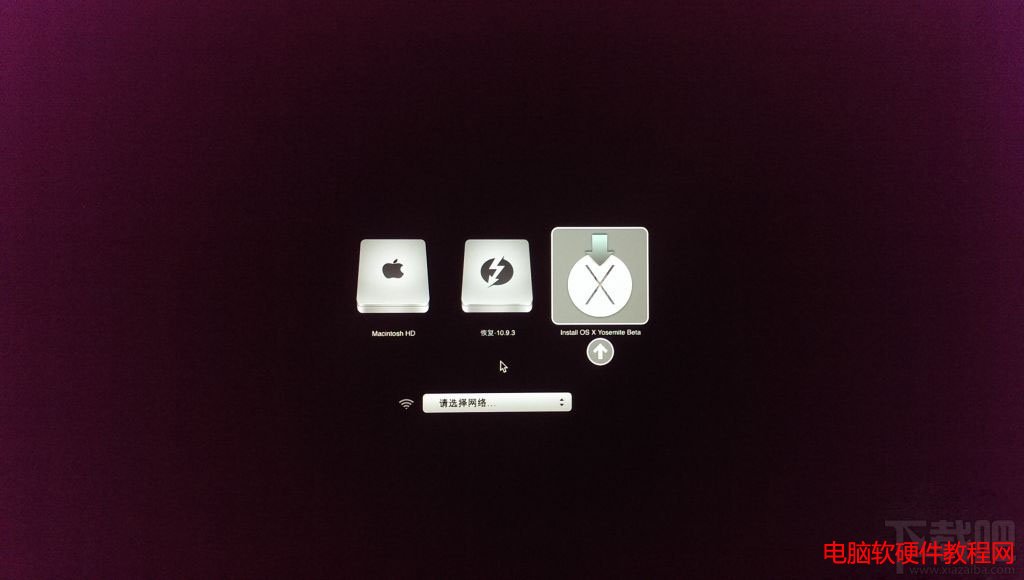
下面是安装过程的几个主要过程截图:
1、如果目标分区还没格式化,就点“磁盘工具”抹成 Mac OS 扩展 (日志式)吧,否则就戳“安装OS X”继续吧!
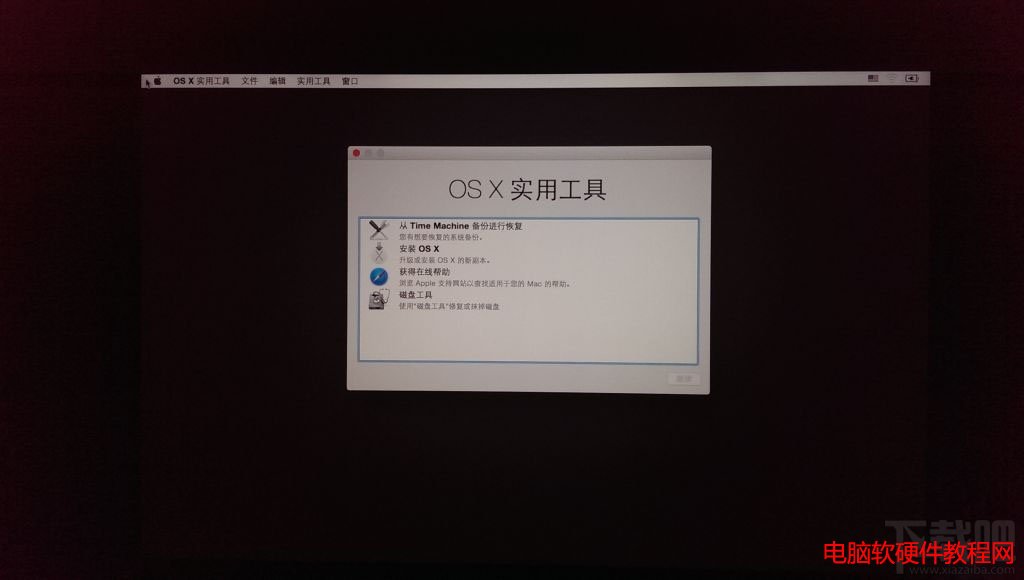
2、因为是U盘安装,开始的过程可能与直接双击Install OS X Yosemite .app安装有所不同。

第一次走进度条的过程目标硬盘是没反应的,第一次进度条走完,到这里虽然说“剩余大约1秒钟”,千万别信它,骗你的!实际大约还要2分钟,耐心喝咖啡吧!等待自动重启(我第一次用这个U盘测试,安装到这里,移动硬盘等没反应,以为安装U盘没做好,重启再次重复上面的步骤安装,嘿嘿,其实是上当了):
3、第一次自动重启后,黑屏白苹果白色进度条,需要等待一段时间,到这里,过程就跟直接双击Install OS X Yosemite.app安装一样了:
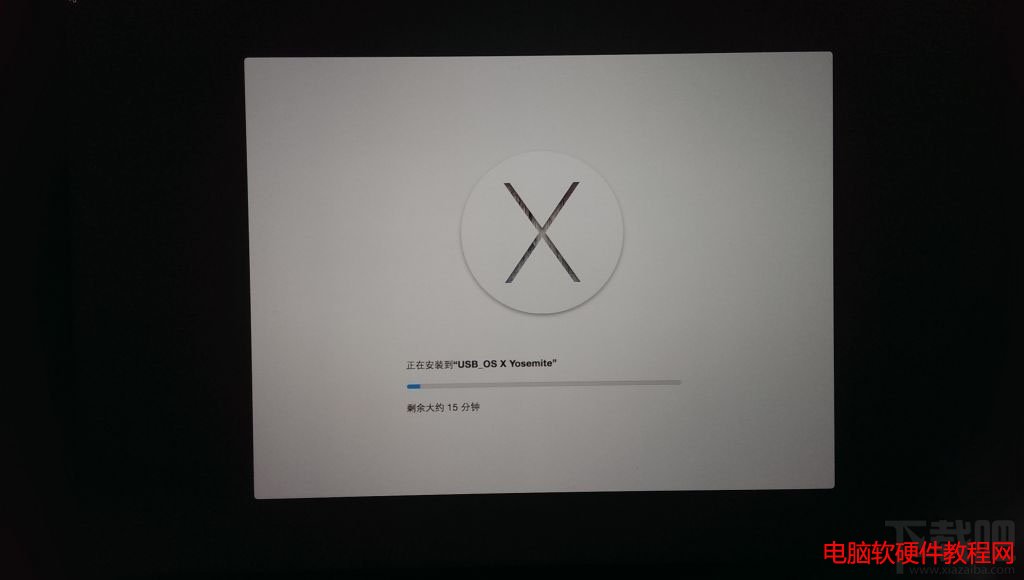
4、剩余大约2分钟时,会返回“剩余大约3分钟“,别怕:

5、接下去就是设地区、网络、键盘、建账户。
注意,建账户后不要登录Apple ID,进入系统后再登录吧,据说这样关机快。
6、安装成功后,开机按option,肯定有Recovery HD的哦!

7、默认启动盘是Yosemite,正常启动的样子:
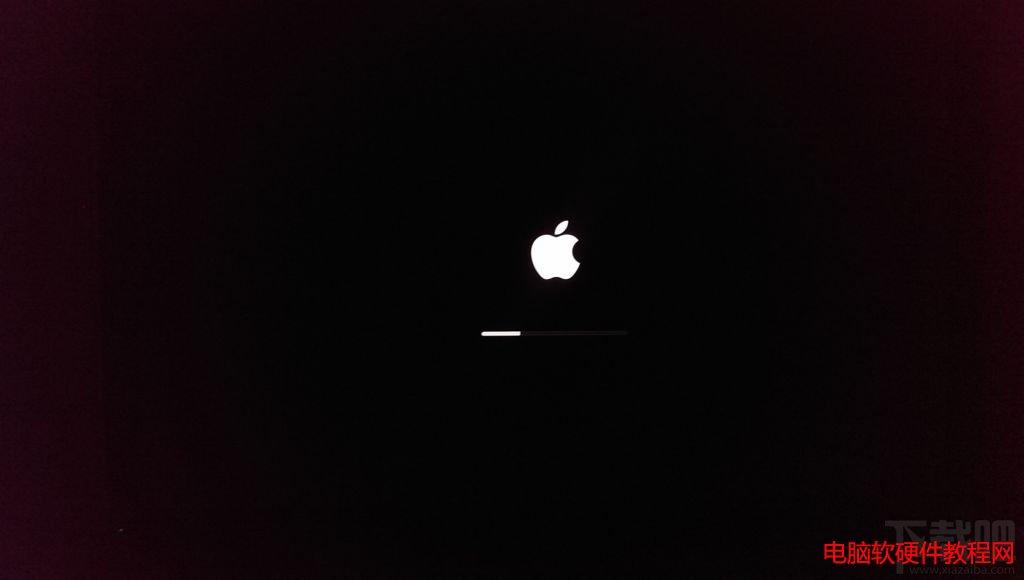
标签: mac操作系统macbookMacOSmacimac
相关文章
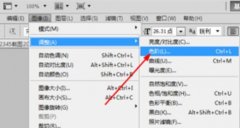
告诉你三个简单的调整方法!~ 首先要确保你彩色打印机四色打印出来效果是正常的!~ 第一个方法PS里,修改图片色阶 拖动下面的小三角调整画面的黑白平衡,需要的亮度,点击确认即......
2022-06-22 201 喷墨打印机

作为输入设备,使用键盘输入数字它最常用的功能之一。一般的笔记本键盘数字键盘一般排在上部呈一字排开。但对于屏幕尺寸为15.6英寸的笔记本来说,厂商都会给它们配备小键盘。那......
2018-06-02 200 笔记本切换键盘

远程可视对讲与电动开门机设备进行结合,可对供电局无人值守变电站管理提供解决方案。 当远程人员发起呼叫时,值班人员,查看现场人员,核实好人员身份信息后,可实现远程开启......
2022-06-08 200 无人值守变电站 可视对讲门禁 无人值守变电站可视对讲门禁

对于模拟监控方案来说,视频线的好与坏直接决定传输距离有多远,很多人都会问视频线一般传输距离是多少米或多远?下面给大家整理了一份视频线传输距离参考资料,不清楚的菜鸟......
2022-07-06 201 视频线传输距离